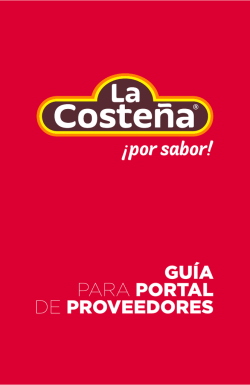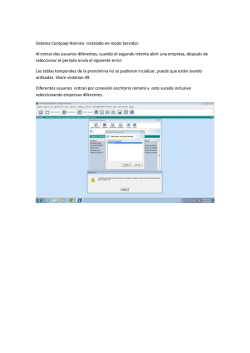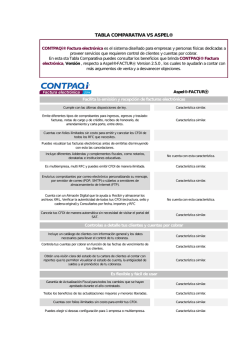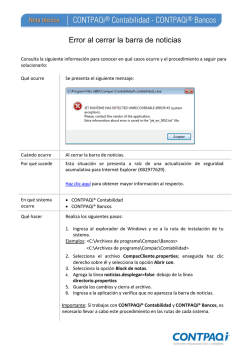Addendas y Complementos
Addendas y Complementos Aviso de derechos del propietario Este Manual es una Obra Literaria protegida en favor de Computación en Acción, S.A. de C.V.; Copyright © 2005-2013 Derechos Reservados © 2005-2013 Computación en Acción, S.A. de C.V., Pablo Villaseñor No. 435, Col. Ladrón de Guevara, Guadalajara, Jalisco, México. C.P. 44600. Los Derechos de este Manual se encuentran reconocidos por la Ley Federal del Derecho de Autor. Se prohíbe su producción, reproducción, publicación, edición o fijación material en copias o ejemplares, por cualquier medio, importación, almacenamiento, transporte, distribución, Comercialización, venta o arrendamiento, así como su comunicación y transmisión pública por cualquier medio, su divulgación en cualquier modalidad, su traducción, adaptación, paráfrasis, arreglos, transformaciones u otras similares, sin previa autorización por escrito de su titular. La violación de esta prohibición constituyen un delito y una infracción administrativa que están sancionados conforme a los artículos 424 fracción III, 424 bis fracción I y 424 ter, del Código Penal Federal; así como los artículos 229 fracciones VII y XVI y 231 fracciones I, III, IV y X, de la Ley Federal del Derecho de Autor y demás normas aplicables vigentes. Las marcas COMPUTACIÓN EN ACCIÓN ®, EN ACCIÓN ®, PAQ ® y sus respectivos diseños; la marca y nombre Comercial COMPAC ® y su diseño; las marcas CONTPAQ ®, CONTPAQ i ®, CONTPAQ i TABLERO DE NEGOCIOS ®, CONTPAQ i COMERCIAL ®, ELECTROÚNICA ®, CBB MÓVIL ®, y ACCESO i ®, y en su caso, sus respectivos diseños; SOLUCIÓN CONTABLE PAQ ®, SOÑAR. PODER. CRECER. ®; los avisos Comerciales “Bien Pensado” ®, “Respuesta Oportuna” ®, “La Forma más Amigable de Controlar tu Negocio” ®, “Sí Contador” ®, “Contpaq i Contigo” ®, $0 Pesos Ilimitado ®; así como la Imagen del Foquito ®© y del Diseño de la Portada®©, son signos distintivos registrados y protegidos propiedad de Computación en Acción, S.A. de C.V. AdminPAQ ®©, MegaPAQ ®©, Exión ®©, ContPAQ ®©, CONTPAQ i ®©, CheqPAQ ®©, NomiPAQ ®©, InvenPAQ®©, WinPAQ®©, Solución Contable PAQ®©, ReporPAQ®©, ProduPAQ®©, VentPAQ®©, Cuenta T ®©, CONTPAQ i FACTURA ELECTRÓNICA ®©, ELECTROÚNICA ®©, CONTPAQ i Factura CBB ®©, CONTPAQ i Factura CBB MÓVIL ®©, también son marcas registradas y protegidas propiedad de Computación en Acción, S.A. de C.V., la que ostenta de igual forma los derechos patrimoniales de autor; con excepción del programa de cómputo que ostenta la marca VentPAQ, cuyos derechos patrimoniales pertenecen a Pacific Soft, Sistemas de Información, S.A. de C.V. Microsoft ®, MS-D.O.S. ®©, WINDOWS ®© y Excel ®©, son marcas y en su caso productos de Microsoft Corporation. Cualquier otra marca que se mencione dentro de este manual que pertenezca a terceras partes tiene solamente propósitos informativos y no constituye aprobación y/o recomendación. Computación en Acción, no se responsabiliza de la ejecución o uso de estos productos. ADM90020150904 FECB30120150707 COM20020150904 Introducción Este documento contiene el listado de Addendas y Complementos disponibles en los sistemas comreciales de CONTPAQi®. Aquí encontrarás información referente a la configuración de éstas y dónde capturar la información requerida por las adendas y los complementos. El objetivo de este documento es que sea muy fácil para ti identificar todas las adendas con las que cuentan los sistemas Comerciales de CONTPAQi® y que conozcas en qué catálogo deberás capturar datos (Clientes, Productos/Servicios) y si requieres capturar información en el Documento y/o Movimiento. Página 1 Derechos Reservados Computación en Acción®, S.A. de C.V. Cómo capturo la información de las addendas Los sistemas de CONTPAQi® que tienen la posibilidad de utilizar addendas son: AdminPAQ®, CONTPAQi® Comercial y CONTPAQi® Factura electrónica. La addenda debe estar ligada al Cliente (independientemente de los datos adicionales que algunas addendas solicitarán), de esta forma, cuando generes el CFDI, automáticamente leerá la addenda que el cliente está utilizando y solicitará los datos relacionados a esta. Para asignar la addenda, ve al Catálogo de Clientes, abre el cliente deseado y en la pestaña Addenda selecciona aquella que utilizará tu cliente. Es posible que un producto tenga varias addendas, esto sucede cuando existen varios proveedores para un mismo producto. Recuerda que la llave de la addenda es el cliente, por lo tanto, el XML tendrá la información del producto, si es que así es requerido, dependiendo de la addenda que tenga asignada el cliente. Dependiendo de la addenda seleccionada, deberás capturar cierta información y esta puede estar en todas o en algunas de las siguientes secciones del sistema: • Clientes. En el catálogo Clientes deberás capturar información para cada cliente que utilice addendas. • Productos / Servicios. En el catálogo Productos / Servicios deberás capturar información para cada Producto / Servicio que utilice addendas. • • Documento. Al crear un documento deberás capturar información requerida por la addenda. Movimiento. Al crear un documento deberás capturar por cada movimiento información requerida por la addenda. Nota: Al subir documentos generados con addendas al validador del SAT, éste verificará que exista un namespace con el fin de validar la estructura de la addenda. Si el proveedor no define un namespace en el archivo XML el validador del SAT no tiene forma de verificar la estructura de la addenda y mostrará un mensaje indicando que la declaración del namespace de la addenda es incorrecta, por lo que deberás verificar con el proveedor de la addenda si la estructura del XML es la correcta. Página 2 Derechos Reservados Computación en Acción®, S.A. de C.V. Cómo capturo la información de las addendas, continúa… Información en Clientes (Aplica para todos los sistemas comerciales) Para capturar la información de los Clientes requerida por la addenda, haz lo siguiente: 1. 2. 3. 4. Selecciona la opción Clientes que se encuentra en el menú Catálogos. Haz doble clic sobre el cliente que va a manejar la addenda o complemento. Ve a la pestaña Addenda y selecciona la addenda deseada en el campo “Tipo de Addenda”. Captura los datos requeridos por la addenda. Nota: La información de las addendas del complemento (por ejemplo Detallista AMECE 8) se captura en la pestaña Complemento. Página 3 Derechos Reservados Computación en Acción®, S.A. de C.V. Cómo capturo la información de las addendas, continúa… Información en Productos/Servicios (Aplica para todos los sistemas comerciales) Para capturar la información de los Productos / Servicios requerida por la addenda, haz lo siguiente: 1. 2. 3. 4. Selecciona la opción Productos / Servicios que se encuentra en el menú Catálogos. Haz doble clic sobre el producto/servicio que va a manejar la addenda o Complemento. Ve a la pestaña Addenda y selecciona la addenda deseada en el campo “Tipo de Addenda”. Captura los datos requeridos por la addenda. Nota: La información de las addendas del complemento (por ejemplo Detallista AMECE 8) se captura en la pestaña <Complemento>. Página 4 Derechos Reservados Computación en Acción®, S.A. de C.V. Cómo capturo la información de las addendas, continúa… Información en Documentos (CONTPAQi® Comercial / CONTPAQi® Factura electrónica) Para capturar la información de los Documentos requerida por la addenda, haz lo siguiente: • Cuando captures el documento, ve a la pestaña Addenda y captura los datos requeridos por la misma. Nota: Si el cliente tiene asignado un complemento (como Detallista AMECE 8), se desplegará la pestaña Complemento en vez de la pestaña Addenda. Página 5 Derechos Reservados Computación en Acción®, S.A. de C.V. Cómo capturo la información de las addendas, continúa… Información en Movimientos (CONTPAQi® Comercial / CONTPAQi® Factura electrónica) Para capturar información de la addenda o complemento en el movimiento, haz lo siguiente: • Al capturar los movimientos del documento, ve a la pestaña Addenda y captura los datos requeridos por la addenda. Nota: Si el cliente tiene asignado un complemento (como Detallista AMECE 8), se desplegará la pestaña Complemento en vez de la pestaña Addenda. Página 6 Derechos Reservados Computación en Acción®, S.A. de C.V. Cómo capturo la información de las addendas, continúa… Información en Documentos (AdminPAQ®) Para capturar la información de los Documentos en AdminPAQ® requerida por la addenda, haz lo siguiente: 1. Cuando estés capturando el documento, haz clic en el botón 1. Información Adicional. 2. Ve a la pestaña Addenda y captura los datos requeridos por la addenda. Nota: Si el cliente tiene asignado un complemento (como Detallista AMECE 8), se desplegará la pestaña Complemento en vez de la pestaña Addenda Página 7 Derechos Reservados Computación en Acción®, S.A. de C.V. Cómo capturo la información de las addendas, continúa… Información en Movimientos (AdminPAQ®) Si la addenda requiere capturar información en el movimiento, deberás configurar el concepto para permitir la captura de Observaciones. Posteriormente, haz lo siguiente: • Al capturar el producto, se abrirá la ventana Referencia y Observaciones del Movimiento, ve a la pestaña Addenda y captura los datos requeridos por la addenda Nota: Si el cliente tiene asignado un complemento (como Detallista AMECE 8), se desplegará la pestaña Complemento en vez de la pestaña Addenda. Página 8 Derechos Reservados Computación en Acción®, S.A. de C.V. CFDI con addendas o complementos Para el manejo de CFDI con addendas deberás tomar en cuenta 3 puntos: 1. Addendas y Complementos no soportados 2. Validar un CFDi con addenda ante el SAT 3. Addendas y Complementos no soportados Addendas y Complementos no soportados Actualmente CONTPAQi® Factura electrónica soporta la emisión de addendas en la creación de CFDI a excepción de aquellas que utilicen el número de aprobación como dato obligatorio. Este es el caso de las siguientes addendas / complementos: • • • • • • • • Detallista AMECE 8 (Complemento) Liverpool – Detallista (Complemento) Chedraui Texto Pipes Wal-Mart, Wal-Mart Levicom Home Depot EDI AMECE EDI 7.1 QUALITAS Mapfre Validar un CFDi con addenda ante el SAT Para poder validar un CFDi con addenda ante el SAT, se requiere de un namespace*, el cual debe estar incluido en el layout de la cadena Comercial a la cual se le emitirá el documento. Por tal motivo, aunque el sistema esté preparado para generar un documento CFDi con su addenda correspondiente, éste no pasará el validador del SAT si no está incluido en su estructura dicho namespace. Página 9 Derechos Reservados Computación en Acción®, S.A. de C.V. CFDI con addendas o complementos, continúa… *¿Qué es un namespace? En términos prácticos aplicados a un CFDi (también aplica para CFD), es una referencia incrustada en el XML donde se indicará en donde deberá validarse la estructura del CFDi o en dado caso la estructura de la addenda generada. Ejemplo: <Comprobante xmlns="http://www.sat.gob.mx/cfd" xmlns:xsi="http://www.w3.org/2001/XMLSchema-instance" xsi:schemaLocation=" http://www.sat.gob.mx/cfd http://www.sat.gob.mx/sitio_internet/cfd/2/cfdv2.xsd" </Comprobante> Addendas y Complementos no soportados Es importante que verifiques con tu cliente si éste ya está preparado para recibir CFDI con soporte a addendas o complementos. Página 10 Derechos Reservados Computación en Acción®, S.A. de C.V. Listado de Addendas Enseguida, se listan todas las addendas disponibles en los sistemas comerciales de CONTPAQi®. Como se mencionó anteriormente, cada addenda requere capturar información dentro del sistema. En la siguiente tabla se mostrará la versión a partir de la cual está disponible esa addenda en cada uno de los sistemas Comerciales, así como la información requerida por capturar en cada addenda: Apóyate en el tema Cómo capturo la información de las addendas para saber a qué opción ingresar. Cuando veas un (*) en el nombre de la adenda significa que hay una Nota relacionada con esta; revísala para que puedas capturar correctamente todos los datos de la addenda. Addenda Disponible a partir de la versión AdminPAQ® 3M 8.1.0 CONTPAQi® Factura electrónica 2.6.1 ABBA Seguros proveedores daños 7.3.0 2.3.2 1.0.0 ABBA Seguros proveedores autos mano de obra AHMSA (*) 7.3.3 2.5.2 1.0.2 5.3.0 1.0.0 1.0.0 Alcatel Iucent 7.3.2 2.5.1 1.0.0 Alen del Norte 7.3.3 2.5.2 1.0.0 Alsea 7.3.3 2.5.2 1.0.2 Alsuper 6.2.2 1.3.4 1.0.0 Alucaps 8.1.2 3.0.1 ----- Aluprint 7.1.0 2.0.0 1.0.0 AMECE 7.1 4.1.7 1.0.0 1.0.0 AMECE EDI 7.1 4.1.9 1.0.0 1.0.0 Página 1 Se capturan campos a nivel… CONTPAQi® Comercial Cliente 1.1.1 Producto Documento Movimiento Derechos Reservados Computación en Acción®, S.A. de C.V. Addenda AMECE (GLN ALFANUMERICO) Disponible a partir de la versión AdminPAQ® CONTPAQi® CONTPAQi® Factura Comercial electrónica 5.3.0 1.3.4 1.0.0 Detallista AMECE 8 (Complemento) 5.3.0 1.2.0 1.0.0 American AXLE Manufacturing – Gastos Indirectos American AXLE Manufacturing - Material Directo American AXLE Manufacturing - Material Indirecto AMIS 6.0.0 1.3.0 1.0.0 6.0.0 1.3.0 1.0.0 6.1.0 1.3.0 1.0.0 4.3.0 1.0.0 1.0.0 Amis Mapfre 6.3.0 2.2.0 1.0.0 Anfitriones Nacionales 8.0.0 2.5.2 1.0.2 ArcelorMittal 6.2.2 1.3.4 1.0.0 AS Maquila México 7.3.1 2.5.0 1.0.0 Audi Material Productivo, Servicios y Otros 9.0.0 3.0.1 2.0.0 Autozone CFD 7.3.1 2.5.0 1.0.0 Autozone CFDI 8.1.0 2.6.1 1.1.1 Autozone NON_MERCH CFD 7.3.3 2.5.1 1.0.0 Autozone NON_MERCH CFDI 7.3.3 2.5.1 1.0.0 AXXA Autos 7.3.1 2.5.0 1.0.0 AXXA Gastos Médicos 6.2.1 1.3.4 1.0.0 AXXA Siniestros 6.3.0 2.0.0 1.0.0 Aztra Zéneca 6.2.2 1.3.5 1.0.0 Azul Ozono 6.2.2 1.3.4 1.0.0 Bachoco 6.3.0 2.0.0 1.0.0 Banco Azteca 7.2.0 2.2.0 1.0.0 Benteler México 8.1.0 2.6.1 1.1.1 Bimbo 5.3.0 1.2.0 1.0.0 Bimbo Nota de Crédito 6.3.0 2.0.0 1.0.0 Página 2 Cliente Se capturan campos a nivel… Producto Documento Movimiento Derechos Reservados Computación en Acción®, S.A. de C.V. Addenda Bodesa Disponible a partir de la versión AdminPAQ® CONTPAQi® CONTPAQi® Factura Comercial electrónica 6.3.0 1.4.0 1.0.0 Brazeway - CFD 7.2.0 2.2.0 1.0.0 Brazeway - CFDI ----- ----- 1.1.2 Cafiver 8.1.2 3.0.1 ----- CALIMAX 4.2.4 1.0.0 1.0.0 Capa de Ozono 6.0.0 1.3.0 1.0.0 Capsugel – CFD 7.3.3 2.5.1 1.0.0 Capsugel – CFDI 7.3.3 2.5.1 1.0.0 Carl’s Jr. 7.3.1 2.5.0 1.0.0 Casa Ley Mercaderias 7.3.0 2.3.2 1.0.0 CEMEX 4.2.1 1.0.0 1.0.0 Cemex Buzón Electrónico 6.2.1 1.3.4 1.0.0 Cemex Contrato 6.1.1 1.3.0 1.0.0 Cemex Fletes Logísticos 7.0.0 1.3.4 1.0.0 Cemex Pago Directo 6.2.2 1.3.4 1.0.0 Cervecería Cuauhtémoc Moctezuma 4.2.4 1.0.0 1.0.0 Chedraui Edicom 7.2.0 2.2.0 1.0.0 Chedraui No retail 7.3.0 2.3.2 1.0.0 Chedraui Texto Pipes 7.0.0 2.0.0 1.0.0 Chedraui XML 7.1 4.1.3 1.0.0 1.0.0 Chrysler (*) 4.1.4 1.0.0 1.0.0 Chrysler Material no Productivo 6.2.1 1.3.4 1.0.0 Chrysler Nota de Cargo 5.1.2 1.0.0 1.0.0 Chrysler Nota de Crédito 7.2.1 2.2.1 1.0.0 Chrysler PPY 7.3.3 2.5.2 1.0.2 Cargill Cliente Se capturan campos a nivel… Producto Documento Movimiento 2.0.0 Página 3 Derechos Reservados Computación en Acción®, S.A. de C.V. Addenda Cinépolis Disponible a partir de la versión AdminPAQ® CONTPAQi® CONTPAQi® Factura Comercial electrónica 6.2.2 1.3.4 1.0.0 Cinépolis Recepción 7.3.1 2.5.0 1.0.0 Coats México 8.1.2 3.0.0 1.1.2 Coca Cola Export 7.3.0 2.3.2 1.0.0 Coca Cola FEMSA 3.2.0 1.0.0 1.0.0 Colgate 5.2.0 1.2.0 1.0.0 Colgate Consignación 6.2.1 1.3.4 1.0.0 Colgate Miro 6.2.3 1.3.5 1.0.0 Coma 8.1.2 3.0.1 ----- Comercial Mexicana 3.3.0 1.0.0 1.0.0 Comercial Mexicana Postfacturación 7.3.1 2.5.0 1.0.0 Comercial Mexicana Prefacturación 5.3.0 1.3.4 1.0.0 Comex 6.1.1 1.3.1 1.0.0 Comex V5 6.2.0 1.3.2 1.0.0 Complemento Educativo (Complemento) 7.0.0 2.0.0 1.0.0 Consupharma 6.0.0 1.3.0 1.0.0 Continental REC – Credit Memo 7.3.3 2.5.2 1.0.0 Continental REC – Factura 7.3.3 2.5.2 1.0.0 Continental REC – Refacturación 7.3.3 2.5.2 1.0.0 Coppel 4.3.3 1.0.0 1.0.0 Coppel Muebles 5.1.2 1.0.0 1.0.0 Coppel Ropa 5.1.2 1.0.0 1.0.0 Corporación Rica 7.3.3 2.5.2 1.0.2 Corporate Travel Services 8.1.2 3.0.0 1.1.1 Cosbel 6.1.1 1.3.2 1.0.0 Cosbel Industrial 7.2.0 2.2.0 1.0.0 Página 4 Cliente Se capturan campos a nivel… Producto Documento Movimiento Derechos Reservados Computación en Acción®, S.A. de C.V. Addenda Cosma Disponible a partir de la versión AdminPAQ® CONTPAQi® CONTPAQi® Factura Comercial electrónica 8.1.0 2.6.1 1.1.1 Costco 7.3.3 2.5.2 1.0.2 Cotemar 7.3.1 2.5.0 1.0.0 Crisa Libbey 7.3.3 2.5.2 1.0.2 Danhil de México 8.1.2 3.0.1 ----- Deloitte 7.3.0 2.3.2 1.0.0 Derma CFD 7.3.3 2.5.2 1.0.2 Derma CFDI 8.1.0 2.6.1 1.1.1 Diageo 7.3.2 2.5.0 1.0.0 Diconsa 5.3.0 1.2.0 1.0.0 DIMESA 7.3.3 2.5.2 1.0.2 Disney 6.1.1 1.3.2 1.0.0 Dupont 6.3.0 1.4.0 1.0.0 Dypasa 8.1.2 3.0.1 ----- Ekomercio electrónico 7.3.1 2.5.0 1.0.0 Elektra 3.5.0 1.0.0 1.0.0 Elektra Expansión Operativa 6.2.3 1.3.5 1.0.0 Elektra Factura Servicios 7.1.2 2.2.0 1.0.0 Elektra Fletes 8.0.0 2.5.2 1.0.2 Elektra Honorarios 7.3.0 2.2.1 1.0.0 Elektra Nota de Crédito Servicios 7.1.2 2.2.0 1.0.0 Elektra Productos 7.3.0 2.3.2 1.0.0 Elementia 8.1.1 3.0.0 1.1.2 Emerson Process Management 8.1.0 2.6.1 1.1.1 Emsur 6.2.0 1.3.2 1.0.0 Enertec 7.3.2 2.5.1 1.0.0 Página 5 Cliente Se capturan campos a nivel… Producto Documento Movimiento Derechos Reservados Computación en Acción®, S.A. de C.V. Addenda Envases Universales de Mexico Disponible a partir de la versión AdminPAQ® CONTPAQi® CONTPAQi® Factura Comercial electrónica 6.3.0 2.0.0 1.0.0 Estrella Roja 7.3.3 2.5.2 1.0.2 Eurest 8.1.0 2.6.1 1.1.1 Farmacias Guadalajara CFDI 7.1.2 2.2.0 1.0.0 Farmacias Guadalajara CFD 5.1.2 1.0.0 1.0.0 Faurecia 8.1.1 3.0.0 1.1.1 FEMSA Empaque 6.3.0 1.4.0 1.0.0 FEMSA Logística 6.2.3 2.0.0 1.0.0 Ferro 8.0.0 2.5.2 1.0.2 Flextronics CFD 7.3.1 2.5.0 1.0.0 Flextronics CFDI 7.3.1 2.5.0 1.0.0 Ford Cliente Se capturan campos a nivel… Producto Documento Movimiento 2.0.0 Fuller 7.2.0 Gayosso 9.0.0 General Motors (GM) 9.0.0 Gigante 7.1 3.3.0 1.0.0 1.0.0 Gigante Verde 6.0.0 1.3.0 1.0.0 GLAXOSMITHKLINE 6.2.2 1.4.0 1.0.0 GNC 7.3.3 2.5.2 1.0.2 GNP Daños y vida 7.2.0 2.2.0 1.0.0 GNP Seguros (*) 7.0.0 2.2.0 1.0.0 Grey 6.1.1 1.3.4 1.0.0 Grupo ABB 8.1.0 2.6.1 1.1.1 Grupo ADO 6.2.3 1.4.0 1.0.0 Grupo Comercial Control 5.3.0 1.2.0 1.0.0 GRUPO COMERCIAL CONTROL (DEL SOL) 6.0.0 1.2.0 1.0.0 2.2.0 1.0.0 2.0.0 2.0.0 Página 6 Derechos Reservados Computación en Acción®, S.A. de C.V. Addenda Grupo Cortefiel Disponible a partir de la versión AdminPAQ® CONTPAQi® CONTPAQi® Factura Comercial electrónica 8.1.2 3.0.0 1.1.1 Grupo CORVI 4.1.7 1.0.0 1.0.0 Grupo Financiero Banorte 6.1.1 1.3.1 1.0.0 Grupo Gigante 7.3.0 2.3.2 1.0.0 Grupo Kowi 6.3.0 1.4.0 1.0.0 Grupo Tersan 8.1.2 3.0.1 2.0.0 Gunderson – Gimsa 7.3.3 2.5.2 1.0.2 HEB 4.1.7 1.0.0 1.0.0 HEB entrega al CAT 6.1.1 1.3.4 1.0.0 HEB (LEVICOM) 5.2.0 1.2.0 1.0.0 Detallista HEB (Complemento) 6.2.2 1.3.4 1.0.0 Hemsa 6.2.0 1.3.2 1.0.0 Hersheys - CFD 7.2.0 2.2.0 1.0.0 Hewlett-Packard 8.1.2 3.0.1 2.0.0 Home Depot 7.1 4.1.2 1.0.0 1.0.0 Home Depot EDI 4.2.1 1.0.0 1.0.0 HOMEX 4.2.1 1.0.0 1.0.0 Honda CFD 7.3.3 2.5.2 1.0.2 Honda CFDI 7.3.3 2.5.2 1.0.2 IAMSA 7.2.0 2.2.0 1.0.0 IMAR PedimentoEmpresarial 7.3.1 2.5.0 1.0.0 IMSS (*) 5.2.0 1.2.0 1.0.0 Inbursa 6.3.0 1.4.0 1.0.0 IndiciumSolutions 6.2.2 1.3.4 1.0.0 Indorama Ventures México 7.3.1 2.5.0 1.0.0 Página 7 Cliente Se capturan campos a nivel… Producto Documento Movimiento Derechos Reservados Computación en Acción®, S.A. de C.V. Addenda Industrial Aceitera, S.A. de C.V. Disponible a partir de la versión AdminPAQ® CONTPAQi® CONTPAQi® Factura Comercial electrónica 9.0.0 2.0.0 Infonavit 6.2.2 1.3.6 1.0.0 Instituto Mexicano del Petróleo 8.0.0 2.5.2 1.0.2 Iusacell 5.1.2 1.0.0 1.0.0 John Deere 6.1.0 1.3.0 1.0.0 John Deere B2B 7.3.1 2.5.0 1.0.0 Johnson Controls AE 8.1.1 3.0.0 1.1.1 Johnson Controls Be Manufactura 7.3.3 2.5.2 1.0.2 Johnson Controls PS 7.3.3 2.5.1 1.0.0 Jumex Amece 8.1.0 2.6.1 1.1.1 Kaltex 4.1.7 1.0.0 1.0.0 Key Plastics 6.1.0 1.3.0 1.0.0 Kraft Foods 7.2.1 2.2.1 1.0.0 La Costeña 7.0.0 2.1.0 1.0.0 Lala 6.1.1 1.3.0 1.0.0 Lamosa Factura 6.3.0 1.4.0 1.0.0 Lamosa Nota de crédito 6.3.0 1.4.0 1.0.0 Lamsa 7.1.2 2.2.0 1.0.0 Las Encinas 7.0.0 2.0.0 1.0.0 Lenticon CFD 7.3.1 2.5.0 1.0.0 Lenticon CFDI 7.3.3 2.5.2 1.0.0 LEVICOM 7.1.2 2.2.0 1.0.0 Libbey 7.3.0 2.3.0 1.0.0 Liverpool V2 3.2.0 1.0.0 1.0.0 Liverpool Detallista (Complemento) 4.3.1 1.0.0 1.0.0 Loreal 6.2.0 1.3.4 1.0.0 Página 8 Cliente Se capturan campos a nivel… Producto Documento Movimiento Derechos Reservados Computación en Acción®, S.A. de C.V. Addenda Loreal transportista (*) Disponible a partir de la versión AdminPAQ® CONTPAQi® CONTPAQi® Factura Comercial electrónica 7.1.2 2.2.0 1.0.0 Lowes 9.0.0 Mabe 5.3.0 1.2.0 1.0.0 Mabe Amece 6.2.1 1.3.4 1.0.0 Mabe Devolución sobre venta 7.2.0 2.2.0 1.0.0 Mapfre 6.1.0 1.3.0 1.0.0 Mapfre CFD 7.2.1 2.2.1 1.0.0 Mavi farmacéutica 7.2.0 2.2.0 1.0.0 McCormick 7.3.2 2.5.1 1.0.0 Merco 7.3.3 2.5.2 1.0.2 METALSA 7.3.2 2.5.1 1.0.0 Modelo 7.2.0 2.2.0 1.0.0 Modelo Recortado 8.1.2 3.0.1 1.1.3 Mondalez México 8.1.0 3.0.0 1.1.1 Mr Tennis 8.1.0 3.0.0 1.1.1 Multipack 6.3.0 1.4.0 1.0.0 Nestlé 6.3.0 1.4.0 1.0.0 Nike 7.3.0 2.3.2 1.0.0 Nissan 6.1.0 1.3.0 1.0.0 Notarios públicos 1-1 (Complemento) 8.0.0 2.5.2 1.0.2 Notarios públicos 5-5 (Complemento) 8.0.0 2.5.2 1.0.2 Notarios públicos 20-20 (Complemento) 8.0.0 2.5.2 1.0.2 OfficeMax 8.1.2 3.0.1 ----- Oxígeno 7.3.0 2.3.2 1.0.0 OXXO 5.3.0 1.2.0 1.0.0 PEMEX 4.2.3 1.0.0 1.0.0 2.0.0 Página 9 Cliente Se capturan campos a nivel… Producto Documento Movimiento Derechos Reservados Computación en Acción®, S.A. de C.V. Addenda PEMEX Exploración y Producción Disponible a partir de la versión AdminPAQ® CONTPAQi® CONTPAQi® Factura Comercial electrónica 6.0.0 1.3.0 1.0.0 PEMEX Fletes Terrestres 6.2.0 1.3.2 1.0.0 PEMEX Prefactura 7.3.1 2.5.0 1.0.0 PEMEX Refinación 6.0.0 1.3.0 1.0.0 Penske 7.3.3 2.5.2 1.0.2 Pepsico CFD 8.1.0 2.6.1 1.1.1 Pepsico CFDI 7.3.3 2.5.2 1.0.0 PharmaAmigo 8.1.1 3.0.0 1.1.1 Philip Morris 7.2.0 2.2.0 1.0.0 Philips Mexicana 7.2.0 2.2.0 1.0.0 Piagui 7.3.3 2.5.1 1.0.0 Pilgrim’s 8.0.0 2.6.1 1.0.2 Procter & Gamble 7.0.0 2.0.0 1.0.0 Productos Hospitalarios 7.3.3 2.5.2 1.0.2 Prolamsa 7.3.1 2.5.0 1.0.0 Prolec GE 5.3.0 1.2.0 1.0.0 Proveedora del Panadero, S.A. de C.V. 8.1.1 3.0.0 1.1.2 Quaker 8.0.0 2.5.2 1.0.2 QUALITAS (*) 5.3.0 1.2.0 1.0.0 Qualitas Ambulancias, Artículos Ortopédicos, Hospitales y Laboratorios (*) Qualitas Talleres, Refacciones y Agencias (*) 7.2.0 2.2.0 1.0.0 7.2.0 2.2.0 1.0.0 San Francisco de Asis 7.1.2 2.2.0 1.0.0 San Luis Rassini 6.1.0 1.3.0 1.0.0 Sanatorio Español 7.3.3 2.5.2 1.0.2 Sanmina 7.2.0 2.2.0 1.0.0 Sanofi 7.3.3 2.5.2 1.0.2 Página 10 Cliente Se capturan campos a nivel… Producto Documento Movimiento Derechos Reservados Computación en Acción®, S.A. de C.V. Addenda Santa Fe Disponible a partir de la versión AdminPAQ® CONTPAQi® CONTPAQi® Factura Comercial electrónica 6.2.0 1.3.4 1.0.0 Santander 7.3.0 2.3.0 1.0.0 Santander Logística, Financiera y Arrendamiento Schneider Electric México 7.3.1 2.5.0 1.0.0 8.1.2 3.0.1 1.1.2 SCHULMAN 7.3.2 2.5.0 1.0.0 Servicios Comerciales Amazone México 8.1.2 3.0.1 ----- Servicios Parciales de Construcción (Complemento) Sevasa 8.1.2 3.0.1 ----- 6.1.1 1.3.1 1.0.0 Seven Eleven 6.1.1 1.3.4 1.0.0 Sidel 9.0.0 SKY proveedores de servicio 7.3.3 2.5.2 1.0.2 SKY Red Arrendadores y Comisionistas 7.3.3 2.5.2 1.0.2 SKY Red Comercial 7.3.3 2.5.2 1.0.2 Skytex 8.1.0 2.6.1 1.1.1 Smart and Final 7.3.0 2.3.2 1.0.2 Soler Palau 6.2.3 1.3.4 1.0.0 Sonoco 6.3.0 2.2.1 1.0.0 Soriana (*) 4.1.6 1.0.0 1.0.0 Soriana AMECE 7.1 5.1.0 1.0.0 1.0.0 Soriana General (LEVICOM) 5.1.2 1.0.0 1.0.0 Soriana Servicios 6.1.0 1.3.0 1.0.0 Soriana Servicios 1 concepto 7.3.2 2.5.0 1.0.0 Soriana Versión 2 7.2.0 2.2.0 1.0.0 Super Neto (*) 5.3.0 1.2.0 1.0.0 Tiendas Extra 6.3.0 2.2.1 1.0.0 TIENDAS GARCES 4.1.8 1.0.0 1.0.0 Página 11 Cliente Se capturan campos a nivel… Producto Documento Movimiento Derechos Reservados Computación en Acción®, S.A. de C.V. Addenda TOKS Disponible a partir de la versión AdminPAQ® CONTPAQi® CONTPAQi® Factura Comercial electrónica 8.1.2 3.0.1 ----- Transportes Castores 6.3.0 2.2.1 1.0.0 Transportista HEB 8.1.0 2.6.1 1.1.1 Trico componentes 7.0.0 2.2.0 1.0.0 Tridonex 9.0.0 TUM 6.1.1 1.3.4 1.0.0 TV Azteca 5.1.2 1.0.0 1.0.0 Tyco Electronics México S. de R.L. de C.V. 8.1.2 3.0.1 ----- Urrea dando vida al agua 6.2.1 1.3.4 1.0.0 Valeo 7.3.2 2.5.1 1.0.0 Vallen 8.0.0 2.5.2 1.0.2 Vasconia 7.3.0 2.3.1 1.0.0 Viana 6.2.3 1.3.4 1.0.0 VIPs 7.2.0 2.2.0 1.0.0 Vitro 5.1.2 1.0.0 1.0.0 VOLKSWAGEN 5.1.0 1.0.0 1.0.0 Volkswagen Fletes 7.1.2 2.2.0 1.0.0 Volkswagen Servicios 7.1.0 1.3.4 1.0.0 Wal-Mart 3.2.0 1.0.0 1.0.0 Wal-Mart (LEVICOM) 6.2.0 1.3.4 1.0.0 Walt-Mart Interfactura 7.3.3 2.5.2 1.0.0 Whirlpool Detallista Complemento 7.1.0 2.0.0 1.0.0 Wvoit 7.1.2 2.2.0 1.0.0 ZF SACHS Suspensión México 8.0.0 2.6.1 1.1.1 Cliente Se capturan campos a nivel… Producto Documento Movimiento 2.0.0 Página 12 Derechos Reservados Computación en Acción®, S.A. de C.V. Notas AHMSA En el campo “Número de recepción (x20)” al capturar, cada número de recepción deberá separse por comas. Ejemplo: 557,667, 867 CHRYSLER El campo “Número de Release ó Requisición” estará visible en el XML solo si el Tipo de documento es PPY, PUA o PPR. GNP Seguros Los campos “ASN (Advanced Shipping Notice)” te permiten capturar 10 números de 11 dígitos separados por comas. Ejemplo: 12345678901,12345678902,12345678903,12345678904,12345678905,12345678906,12345678907,12345678908,12345678909,12345678910 GNP Seguros Esta addenda no tiene funcionalidad con documentos CFDI. IMSS Anotaciones: Si el campo “Tipo de documento fiscal” = Factura, se imprimirán los datos del campo “Concepto de la factura”. Si el campo “Tipo de documento fiscal” = Nota de Crédito, se imprimirán los datos del campo “Concepto de la nota de crédito”. (*) = Sólo se imprimirá si el “Tipo de documento fiscal” es diferente a Factura. (**) = Sólo se imprimirá si el “Tipo de documento fiscal” = Factura. El campo “Factura a reemplazar” sólo debe capturarse si el campo “Tipo de documento fiscal” = Factura Y el campo “Concepto del documento” = Reemplaza. Página 13 Derechos Reservados Computación en Acción®, S.A. de C.V. Loreal transportista Al utilizar esta addenda no se deberá modificar el orden en la retención del IVA. Página 14 Derechos Reservados Computación en Acción®, S.A. de C.V. Notas, continúa QUALITAS A partir de la versión 7.1.1 de AdminPAQ y de la 2.1.0 de CONTPAQi® FACTURA ELECTRÓNICA , mediante los campos “Número interno” y “Tipo de revisión”, que se encuentran a nivel Documento, se indicará la clasificación de la addenda. Las opciones que tiene el campo “Número interno” capturables desde el Documento son: • • 05 – Grúas 46 – Remediadores • 22 – Constructoras Ecológicos • 40 – Radiólogos Las opciones que tiene en el campo “Tipo de revisión”son: • • • • 003 – Partes (Talleres, refacciones o agencias) 006 – Constructoras 004 – Asistencia o grúas 010 – Otro Qualitas Ambulancias, Artículos Ortopédicos, Hospitales y Laboratorios Las opciones que tiene el campo “Número interno” configurables desde el documento son: • • • 07 – Hospitales 34 - Laboratorio 23 – Artículos Ortopédicos 39 - Ambulancia Nota: Los nodos personalizados que no se capturen tomarán su valor por omisión. Página 15 Derechos Reservados Computación en Acción®, S.A. de C.V. Notas, continúa Qualitas Talleres, Refacciones y Agencias Las opciones que tiene el campo “Número interno” configurables desde el documento son: • • • 01 - Talleres 09 - Cromadoras 48 – Talleres de Eq. Pesado • • • 02 – Agencias 13 – Llantas y amortiguadores 49 - Agencias de Eq. Pesado • • • 04 – Refacciones 15 - Radiadores 50 - Refaccionaria Equipo Pesado Nota: Los nodos personalizados que no se capturen tomarán su valor por omisión. Soriana Dependiendo de los campos que captures en la addenda Soriana, ésta se podrá utilizar en las siguientes 3 modalidades: • • • Proveedor consolidado. Para ver qué campos capturar en esta modalidad consulta el bloque Soriana (Proveedor consolidado) Proveedor no consolidado (Reverse). Para saber qué campos capturar en esta modalidad, consulta el bloque Soriana (Proveedor no consolidado (Reverse). Al pie del camión. Para saber qué campos capturar en esta modalidad, consulta el bloque Soriana (Al pie del camión). Página 16 Derechos Reservados Computación en Acción®, S.A. de C.V. Notas, continúa Soriana (Proveedor consolidado) Para utilizar la addenda Soriana en modalidad Proveedor consolidado, a nivel documento: 1. Selecciona el valor SÍ en uno o en ambos campos: “Se empaca en Cajas” y “Se empaca en Tarimas”. 2. Captura un valor en el campo “Cantidad de Cajas/Tarimas”. 3. Utiliza el modelo de Excel PlantillaSoriana ubicado en la ruta “SÍ” en uno o ambos campos <C:\CompacW\Empresas\Addendas>. Captura un valor Soriana (Proveedor no consolidado) Para utilizar la addenda Soriana en modalidad Proveedor no consolidado (Reverse), a nivel documento: 1. Selecciona el valor NO en ambos campos: “Se empaca en Cajas” y “Se empaca en Tarimas”. 2. Deja vacío el campo “Cantidad de Cajas/Tarimas”. “NO” en ambos campos Valor vacío Página 17 Derechos Reservados Computación en Acción®, S.A. de C.V. Notas, continúa Soriana (Al pie del camión) Para utilizar la addenda Soriana en modalidad Al pie del camión, en la opción Referencia, Observaciones y Campos Extras del documento: 1. Captura un valor en el campo “Folio de la Nota de Entrada”. 2. Selecciona SI o NO en el campo: “Pedido Emitido Proveedor”. 3. Captura 0 (cero) en el campo “Folio del Pedido”. Captura un valor en este campo Captura 0 en este campo “SÍ”o “NO” en este campo Super Neto Si deseas verificar la validez de un XML con esta addenda en el validador del SAT deberás copiar el archivo ap_proveedor.xsd (proporcionado por Super Neto) en la misma ruta que el archivo XML, éste contiene información de la estructura de su addenda. Página 18 Derechos Reservados Computación en Acción®, S.A. de C.V.
© Copyright 2025